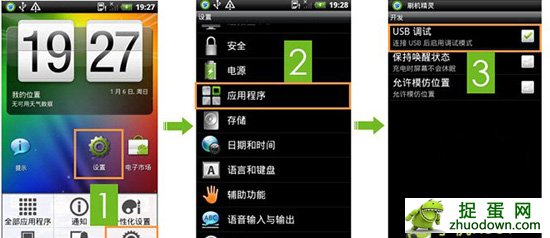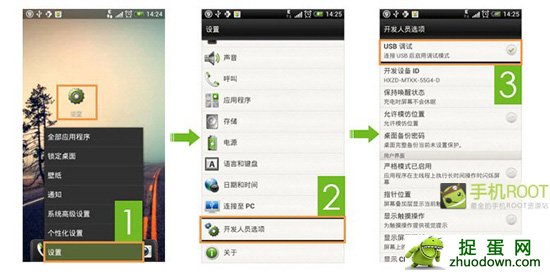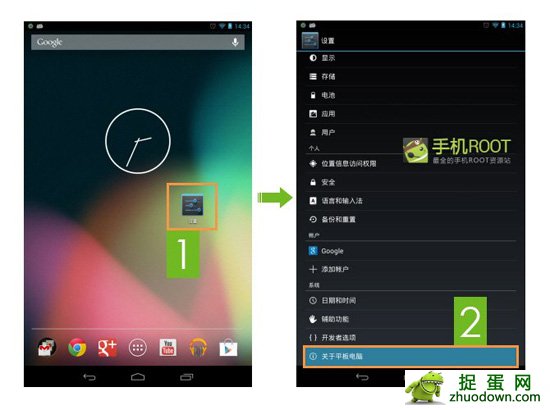|
一些安卓手机新手在使用安卓手机连接电脑的时候,由于没有打开USB调试模式而出现不能和电脑连接的问题,连接电脑要打开USB调试模式,不过不同版本的安卓系统打开的方式也不尽相同。以下我们根据安卓系统版本而不同,介绍下各版本安卓手机打开USB调试模式的方法,小白朋友值得学习一下哦。
USB调试怎么打开 各版本安卓手机打开USB调试模式方法 一、安卓2.1 ~ 2.3.7 系统打开USB调试模式方法 1、点击手机Menu键(菜单键),在弹出的菜单中选择 设置(Setting), 或在应用程序中找到设置程序点击进入,然后进入设置界面的“应用程序”即可找到USB调试模式,我们勾选上即可。如下图:
二、安卓4.0 ~ 4.1.2 系统打开打开USB调试模式方法 点击手机Menu键(菜单键),在弹出的菜单中选择 设置(Setting), 或在应用程序中找到 设置 程序点击进入,进入设置界面后找到“开发人员选项”即可找到USB调试模式,我们同样勾选上即可。
1、同样的点击手机Menu键(菜单键),在弹出的菜单中选择 设置(Setting), 或在应用程序中找到“设置 程序点击进入“ 关于手机”如下图:
2、然后这里需要注意的是安卓4.2的USB调试模式默认是隐藏的,我们需要连续点击七次“版本号 ”再返回“设置”菜单界面选择“开发者选项”才可以找到USB调试模式设置,如下图: 以上就是不同版本的安卓系统打开USB调试模式的方法,按理来说适用于所有安卓手机,不过有部分安卓手机可能经过深度二次开发,还有其他一些进入USB调试模式设置的方法,具体大家可以根据不同品牌型号手机,百度搜索下,看是否还有其它打开USB调试模式的方法。
|
 本站免费提供手机刷机工具,手机刷机包,安卓刷机ROM,手机升级教程,刷机教程,安卓软件,安卓游戏下载
本站免费提供手机刷机工具,手机刷机包,安卓刷机ROM,手机升级教程,刷机教程,安卓软件,安卓游戏下载